教你ppt输入化学公式的方法:
1、首先你需要做的就是打开一个新建的文本,在上方的菜单栏里面选择插入选项卡,看到右边选择绘制横排文本框。
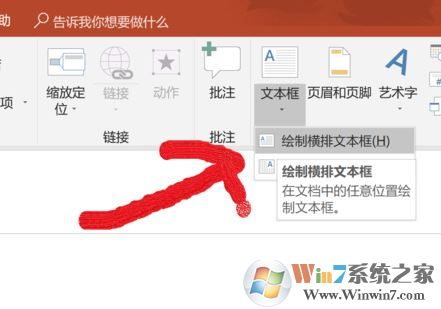
2、然后使用鼠标选中文本框,右键单击鼠标,选择跳出选项里面的编辑文字,就可以进行下面的编辑。
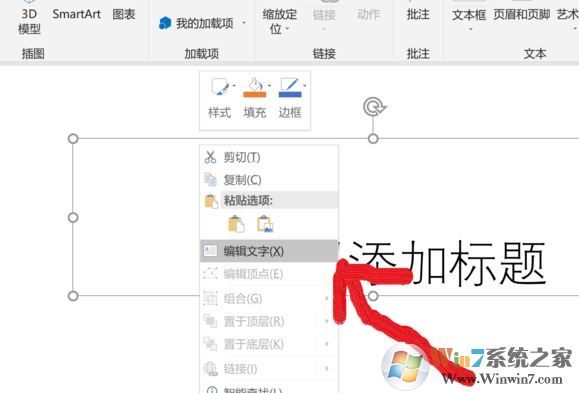
3、接着需要你在文本框的里面,输入你需要添加的化学式,其实就式如图所示的英文字母以及阿拉伯数字。
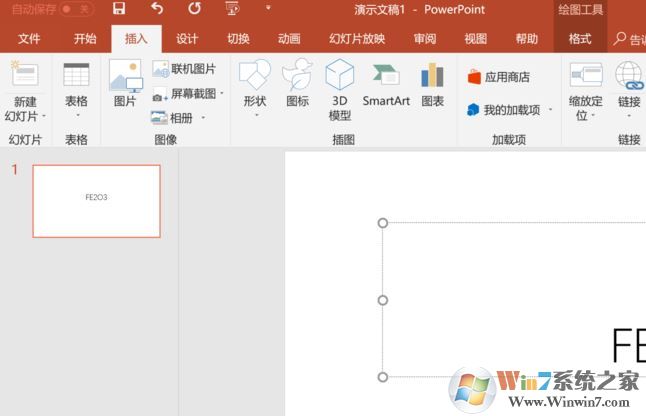
4、此时我们需要选择在开始选项卡里面的,大小写的图表,以来更改英文字母的大小写。
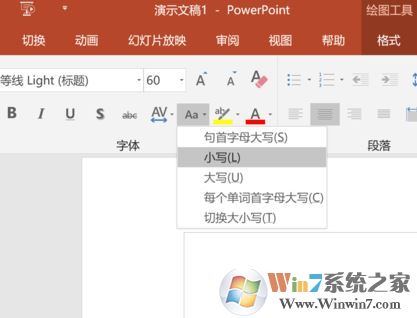
5、选中图片里面的2,编辑数字的大小,我选择使用的式24好的字体,你们可以根据自己的需要进行编辑。
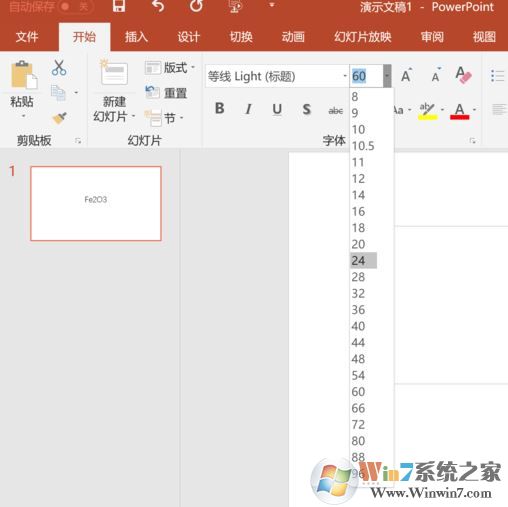
6、这一步跟上一步类似,式同一个道理,就是线选择数字3,接着调整大小,就可以了。最后就可以得到一开始显示的效果图。
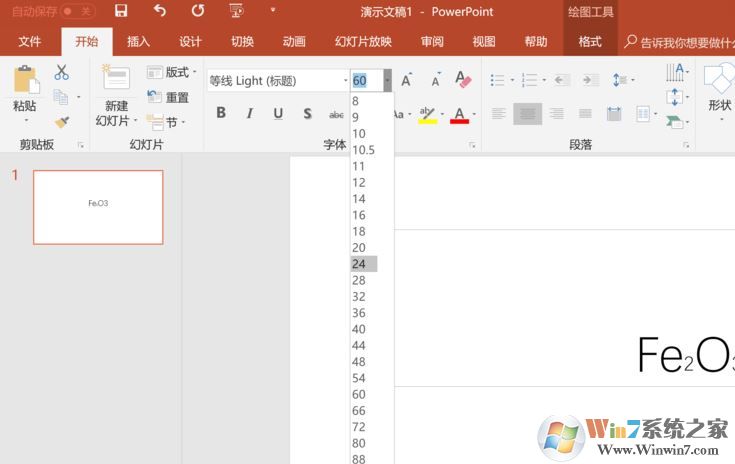
关于如何在PPT中输入化学公式的问题在上述文章中已经给大家简单的介绍过了,如果还有什么疑问可以在评论区留言告诉小编!